Многие пользователи iPhone сообщают об ошибке «Не удается проверить личность сервера» при отправке электронного письма. Владельцы iPhone жалуются на ошибку идентификации сервера и не знают, как решить эту проблему. Существует множество причин, по которым iPhone не может отправлять или получать электронные письма из приложения «Почта». Давайте углубимся в жизнеспособные решения, которые исправят ошибку Server Can’t Authenticate в новых и старых iPhone.
Содержание:
- 1 Что вызывает ошибку «Не удается проверить удостоверение сервера» на iPhone?
- 2 Исправить ошибку «Не удается проверить удостоверение сервера» на iPhone 2022
Что вызывает ошибку «Не удается проверить удостоверение сервера» на iPhone?
Уникальным преимуществом Apple является конфиденциальность и безопасность. Компания из Купертино уделяет особое внимание усилению безопасности, добавляя политики безопасности, которым должны следовать все. Я предложил несколько веских причин, по которым ошибка «невозможно проверить личность сервера» сохраняется на вашем устройстве.
Небезопасное соединение
Миллионы путешествуют из одного места в другое для удовольствия или туризма. Мы полагаемся на общедоступные интернет-сети, такие как отели, рестораны, интернет-кафе и т. д. Программное обеспечение iOS может распознавать незащищенные сети, и это может создавать проблемы. Мы предлагаем пользователям включить сети 4G или 5G на своем смартфоне. Данные мобильного интернета защищены и создают безопасное соединение.
Ненадежный SSL-сертификат
Мы, люди, подтверждаем личность с помощью удостоверения личности, выданного правительством. Ваш iPhone аутентифицирует соединение с помощью SSL-сертификата. Ненадежный сертификат почтового сервера может создать проблемы с доверием, и ваш iPhone выдает ошибку «Не удается проверить удостоверение сервера». Есть способ исправить сертификат почтового сервера в приложении Почта, и я описал его в руководстве ниже.
Ошибки iOS
Apple выпускает новое программное обеспечение для iOS каждый год, а создание стабильного программного обеспечения за год — непростая задача. То же самое разработчик делает с macOS, в то время как конкуренты стабилизируют операционную систему годами. Apple может похвастаться оптимизацией ПО, но она не идеальна, как и любой материальный элемент.
Неправильная конфигурация сети
Аппаратное обеспечение ничего не значит без мощного программного обеспечения. Производитель из Купертино потратил миллиарды долларов на исследования и разработку оборудования. Apple разрабатывает свое программное обеспечение самостоятельно, поэтому у них есть 100% контроль над ним. Программное обеспечение iOS сохраняет конфигурацию сети, поэтому вы можете подключаться к нескольким службам с одного устройства. Неправильная или поврежденная сеть может быть причиной проблемы с почтовым приложением.
Устаревшая конфигурация
Настройка электронной почты на iPhone занимает меньше минуты. Но пользователи iPhone не сбрасывали и не обновляли настройки электронной почты годами. У моей корпоративной компании есть служба электронной почты, но у них нет автоматизированных систем, таких как Gmail, Yahoo Mail и т. д. Возможно, вы используете службу электронной почты, которая время от времени требует ручного обновления конфигурации.
Исправить ошибку «Не удается проверить личность сервера» на iPhone 2022
Я видел сторонние инструменты, рекламирующие свои программы для исправления множества ошибок, связанных с программным обеспечением iOS. Вам не нужны сторонние инструменты для устранения неполадок программного обеспечения iOS, так что попадитесь в ловушку. Следуйте инструкциям и устраните ошибку «Невозможно проверить личность сервера» на вашем iPhone.
Перезагрузите iPhone
Смартфоны работают непрерывно неделями или месяцами, и время от времени им требуется отдых. Apple закупила качественные комплектующие и установила их в устройства. Долговечность высококачественных начинок заслуживает похвалы, но время от времени программное обеспечение требует перезагрузки. Позвольте мне рассказать вам, как перезагрузить iPhone, у которого нет функциональной боковой кнопки.
- Откройте приложение «Настройки» на главном экране.
- Выберите общую настройку.
- Проведите пальцем вниз, пока на экране не появится надпись «Выключить».
- Нажмите на кнопку «Выключить».
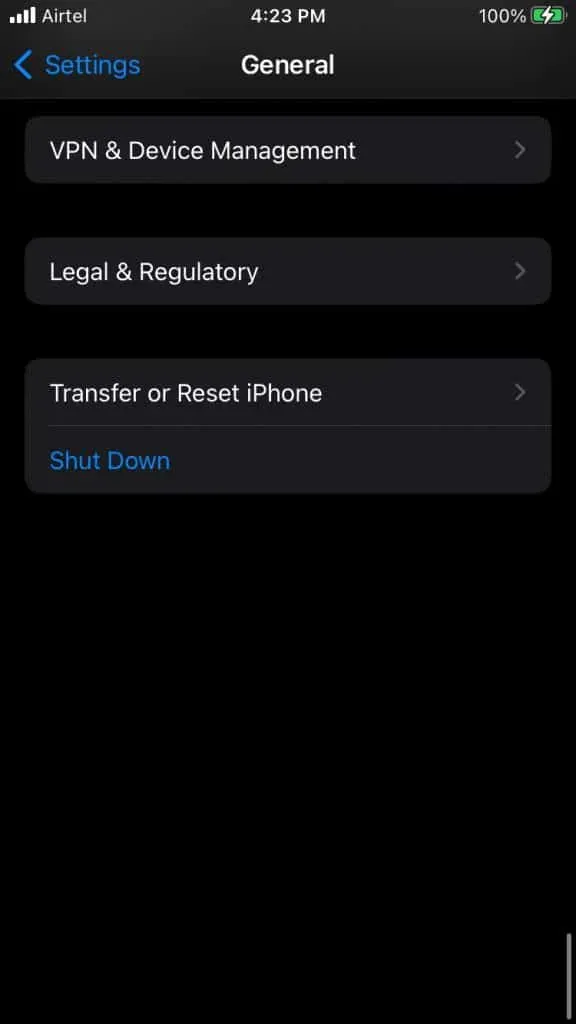
- Переместите ползунок питания вправо и дайте устройству выключить питание.
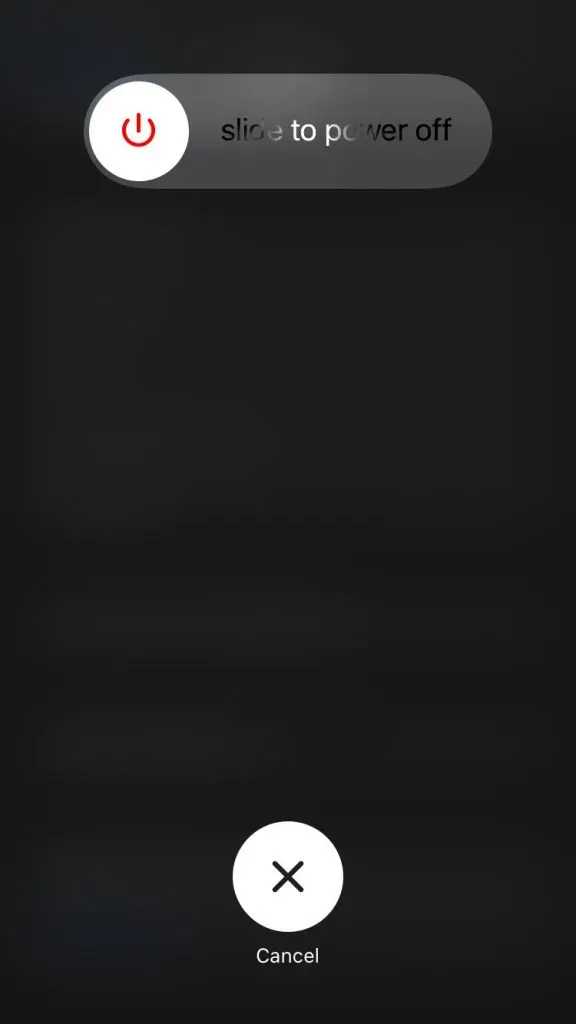
- Зарядите свой iPhone с помощью осветительного кабеля.
Ваш iPhone включается автоматически.
Отключить SSL в почтовом приложении
iPhone не удалось проверить сертификат почтового сервера у поставщика услуг электронной почты. Приложение «Почта» позволяет пользователям отключать функцию «Использовать SSL» в последней версии iOS 15. Параметр «Использовать SSL» доступен в более ранней версии, и вы можете следовать инструкциям, чтобы отключить эту функцию.
- Откройте приложение «Настройки» на главном экране.
- Проведите пальцем вниз и найдите приложение Почта.
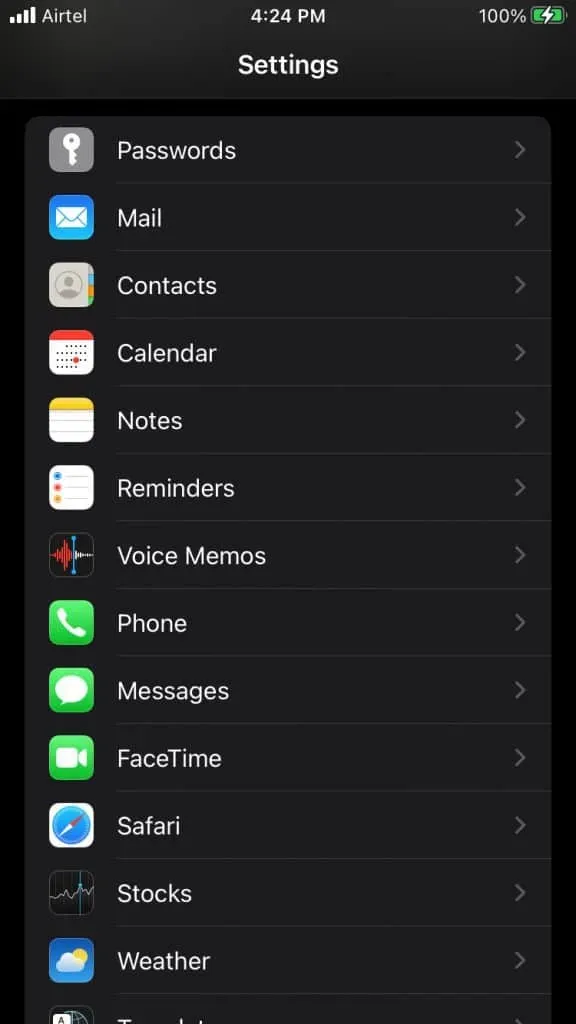
- Нажмите на приложение «Почта».
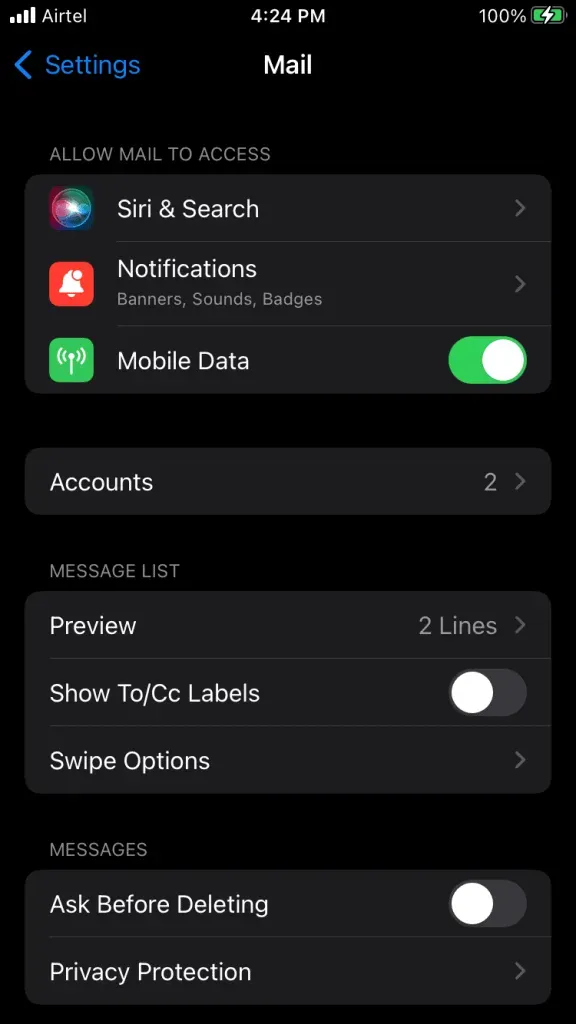
- Нажмите на опцию «Учетные записи».
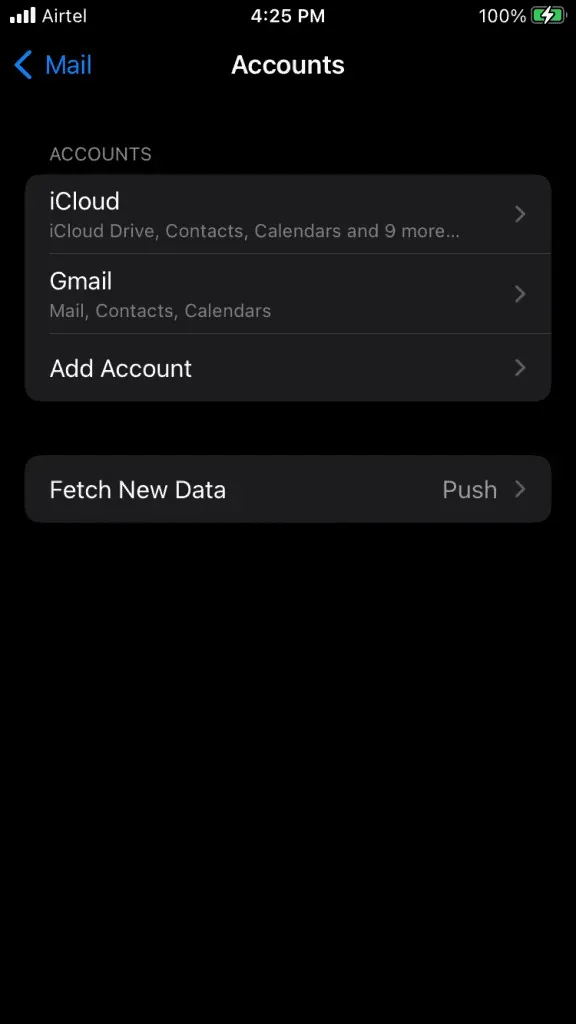
- Выберите проблемную учетную запись, и я выбрал Gmail для демонстрации.
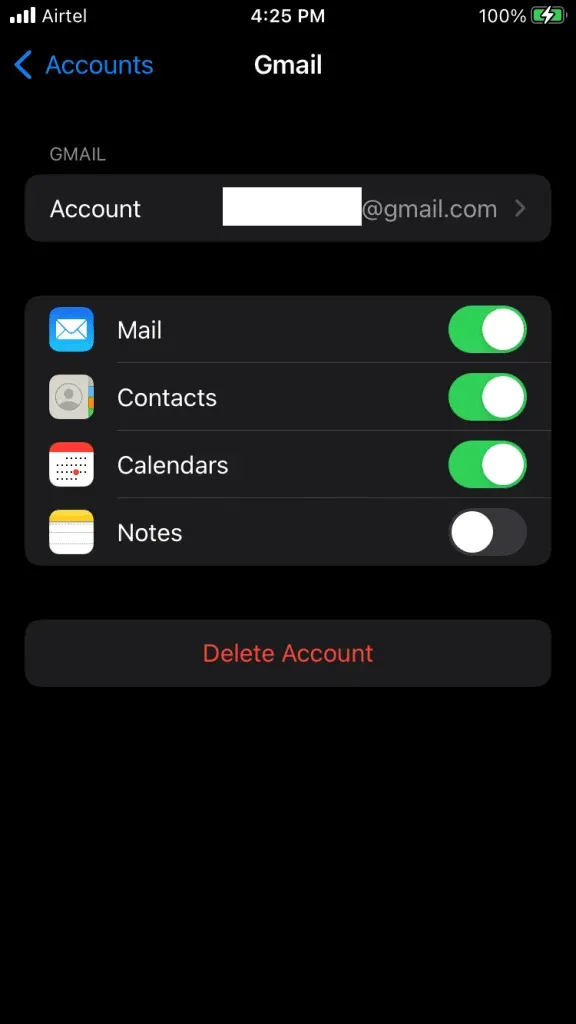
- Нажмите на учетную запись/адрес электронной почты.
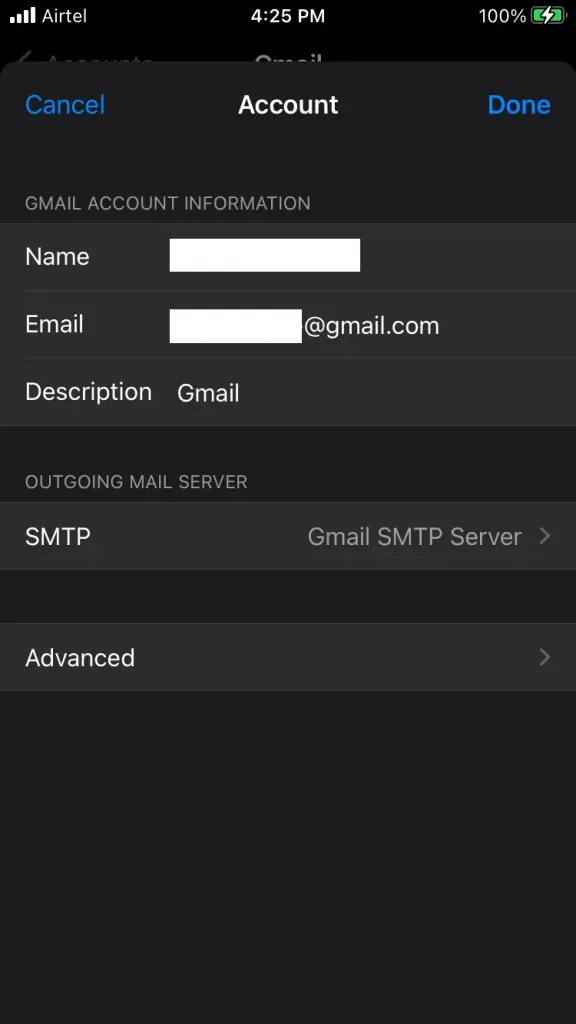
- Нажмите «Дополнительно», расположенную в конце раздела.
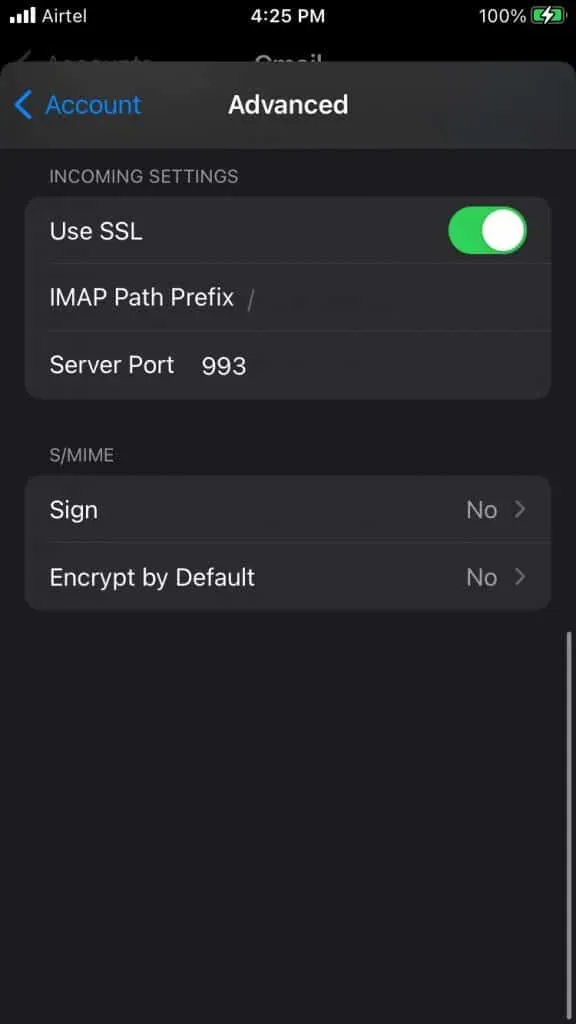
- Отключите «Использовать SSL» в разделе «Настройки папки «Входящие».
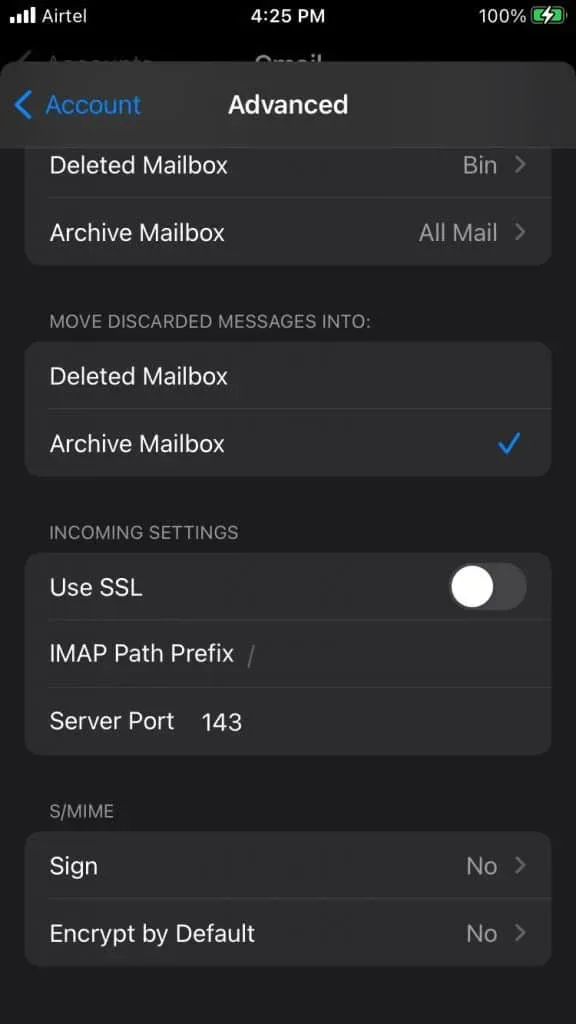
- Опция «Использовать SSL» отключена.
Перезагрузите iPhone и посмотрите, исправила ли решение ошибку «Не удается проверить удостоверение сервера» в iOS 15 или более ранней версии.
Починить часы
SSL-сертификат — это расширенный код, который помогает устройству и хосту защитить соединение. Сертификат почтового сервера требует правильного времени устройства и будет соответствовать часам устройства с часами сервера. Исправьте часы вашего iPhone и позвольте вашей сети обновить часы вместо этого.
- Откройте приложение «Настройки» на главном экране.
- Проведите пальцем вниз и найдите настройку «Общие».
- Нажмите на настройку «Общие».
- Нажмите на опцию «Дата и время».
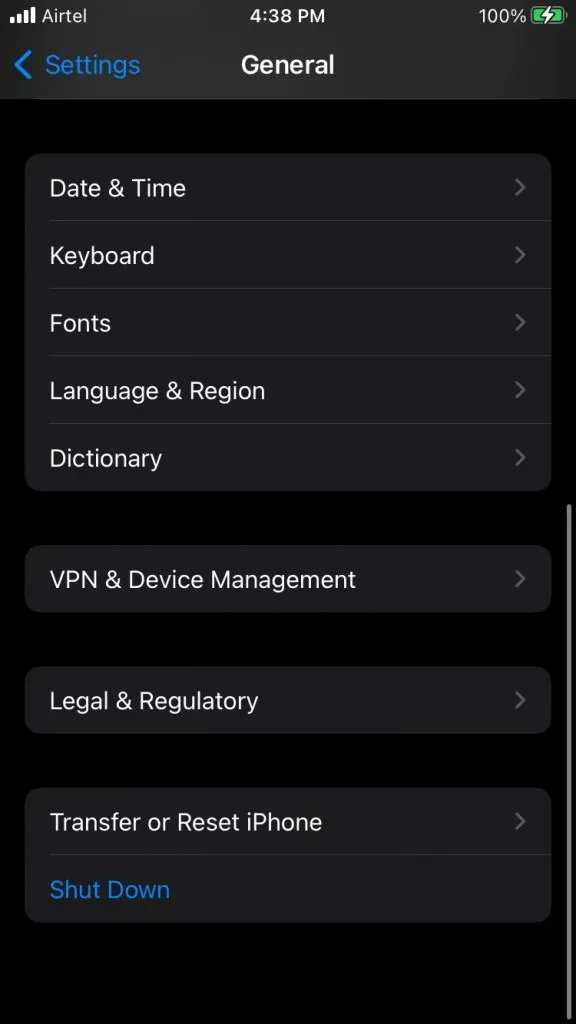
- Нажмите «Установить автоматически», чтобы включить его.
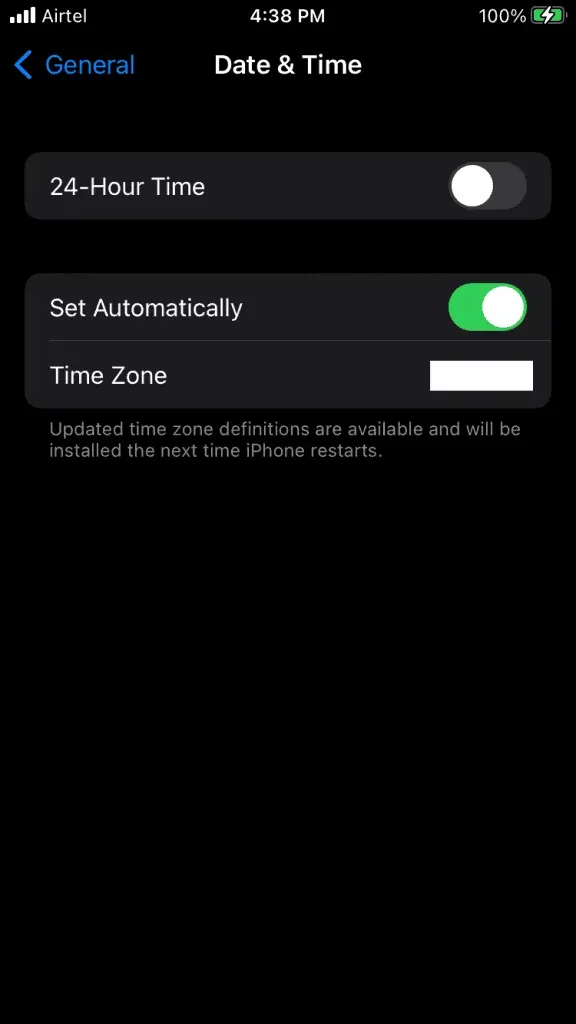
Подключите устройство к Интернету и позвольте службе определения местоположения определить регион. Серверы Apple найдут местоположение устройства и выставят правильное время.
Переключиться на мобильные данные
Сеть Wi-Fi может вызвать некоторые проблемы, а выявить проблемы с сетью LAN непросто. Я рекомендую читателям отключить Wi-Fi и включить мобильные данные. Операторы упростили Интернет, сделав большую часть работы сами, и это технология plug & play. Включите сеть 4G или 5G на своем устройстве iOS и устраните проблемы с Почтой.
- Запустите приложение «Настройки».
- Отключите Wi-Fi вручную.
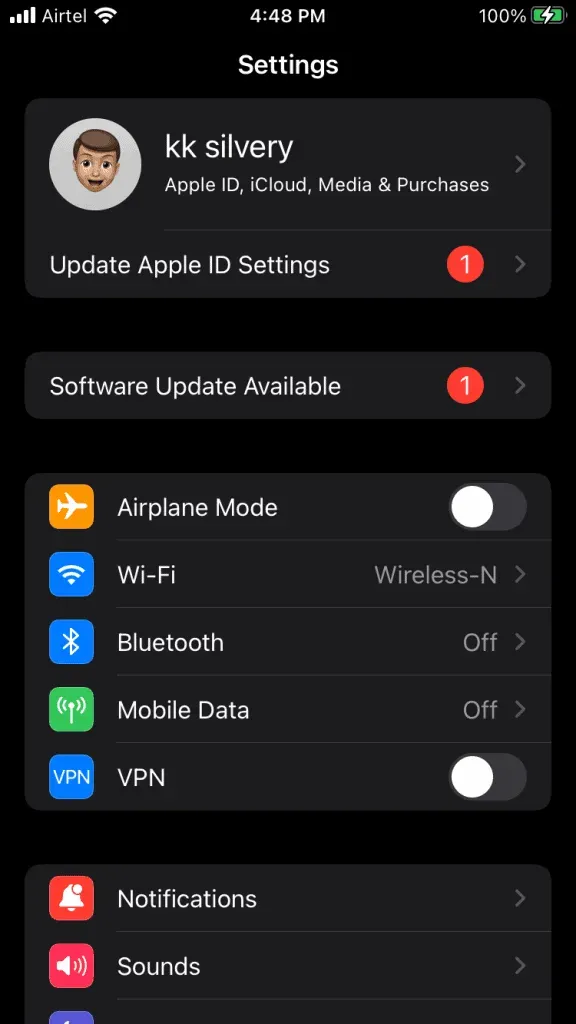
- Нажмите на «Мобильные данные» из вариантов.
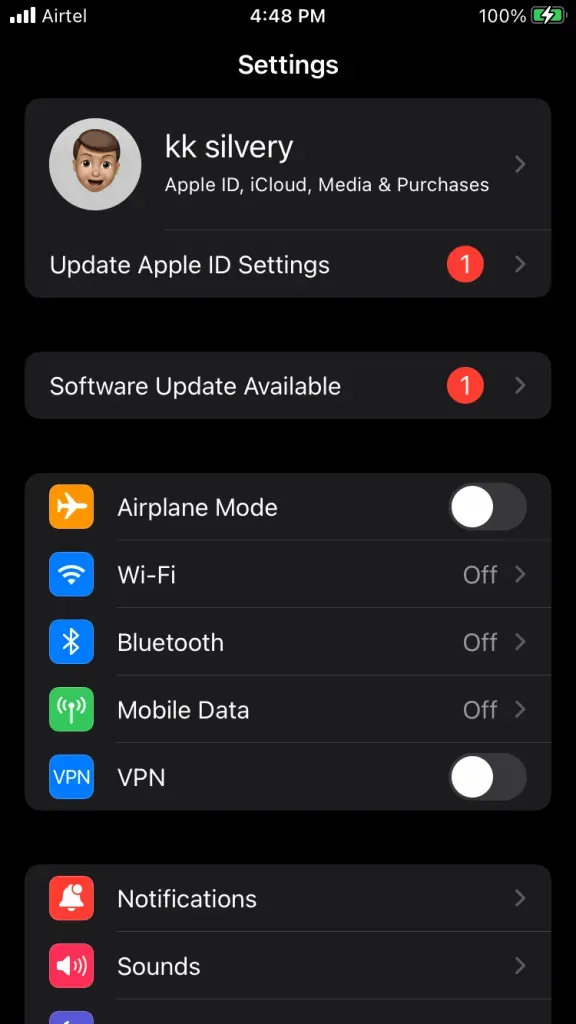
- Переключите, чтобы включить мобильные данные на устройстве.
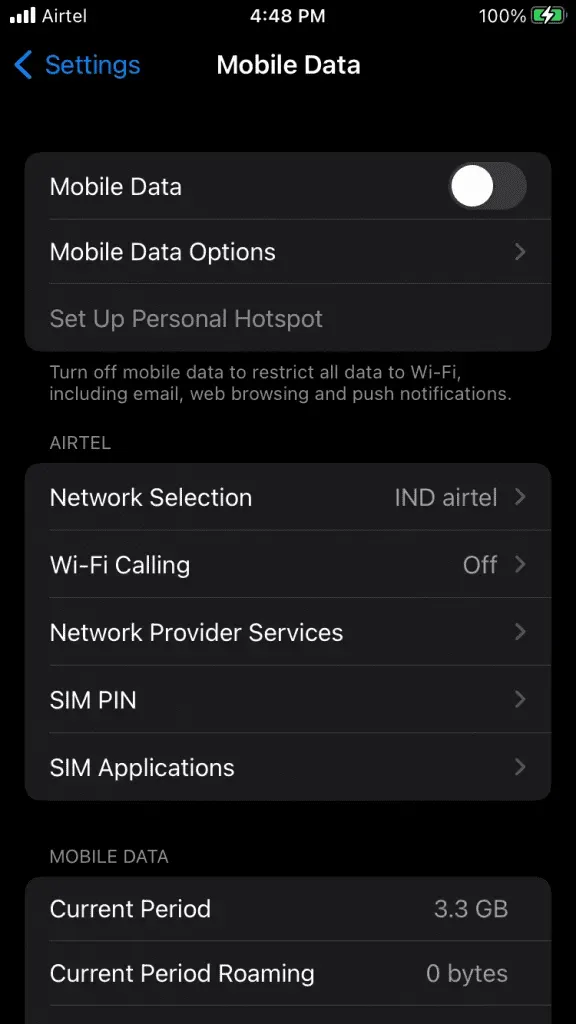
- Нажмите «Параметры мобильных данных», чтобы просмотреть дополнительные параметры.
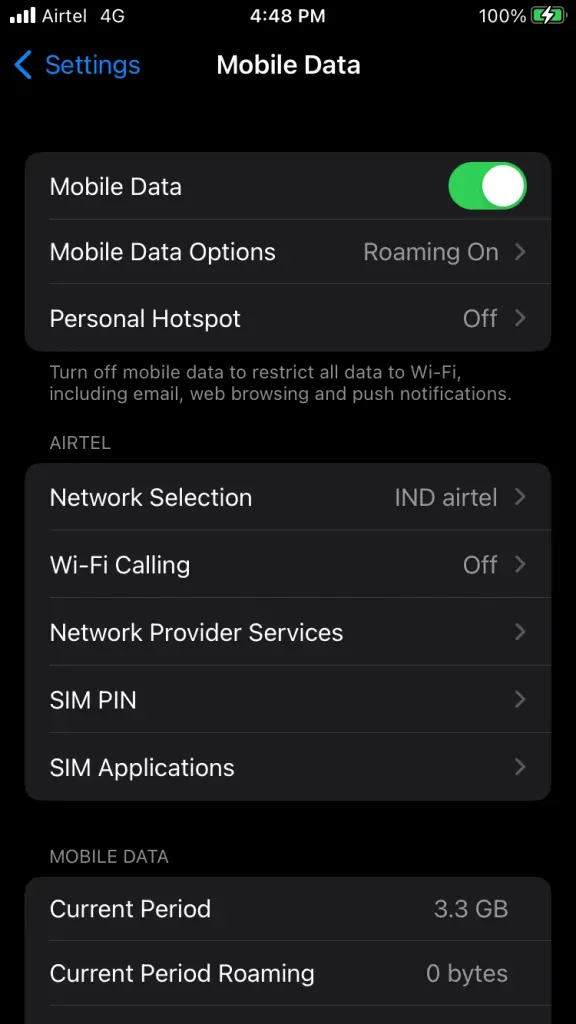
- Включите роуминг данных, если ваш тарифный план это позволяет. Выберите «Голос и данные», чтобы увидеть больше.
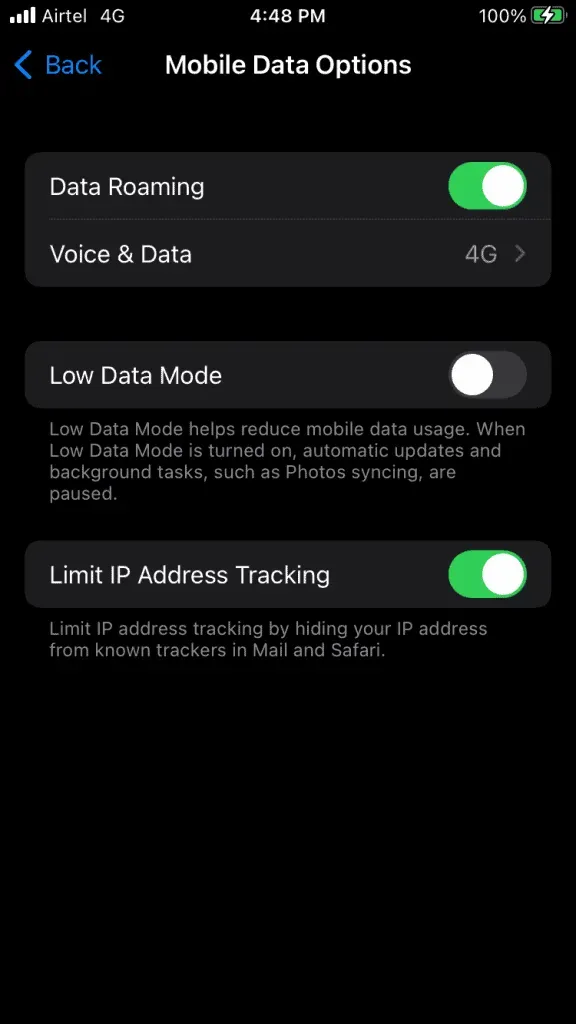
- Выберите 4G или 5G.
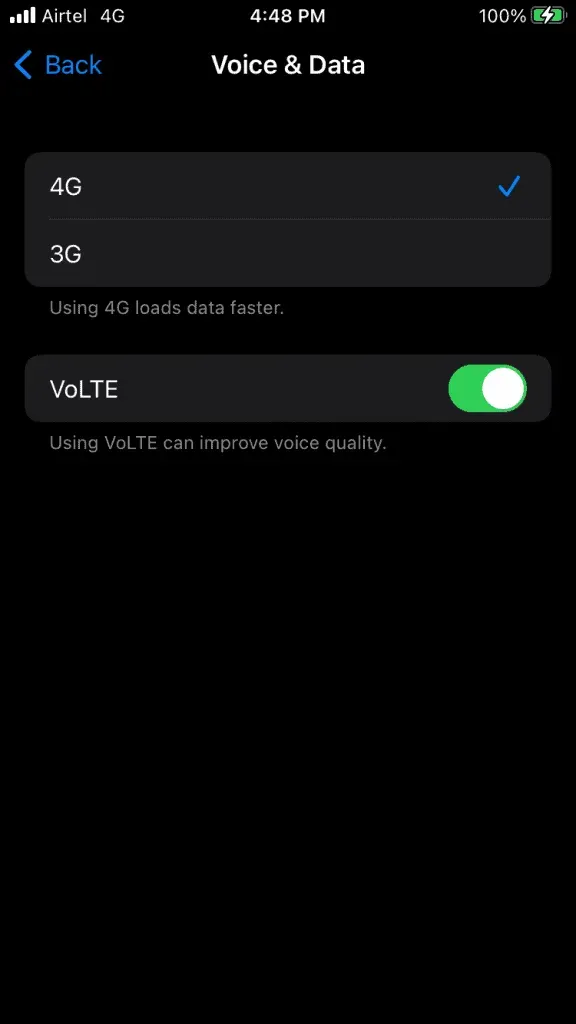
Мобильный интернет — это безопасное соединение, и у устройства больше не будет проблем с подключением к почтовому серверу. Продолжайте, если мобильные данные не смогли решить проблему с сертификатом почтового сервера.
Обновите программное обеспечение iOS
Apple выпускает обновления для iOS, чтобы исправить ошибки, сбои и лазейки в системе безопасности. Подумайте о том, чтобы время от времени обновлять программное обеспечение iOS.
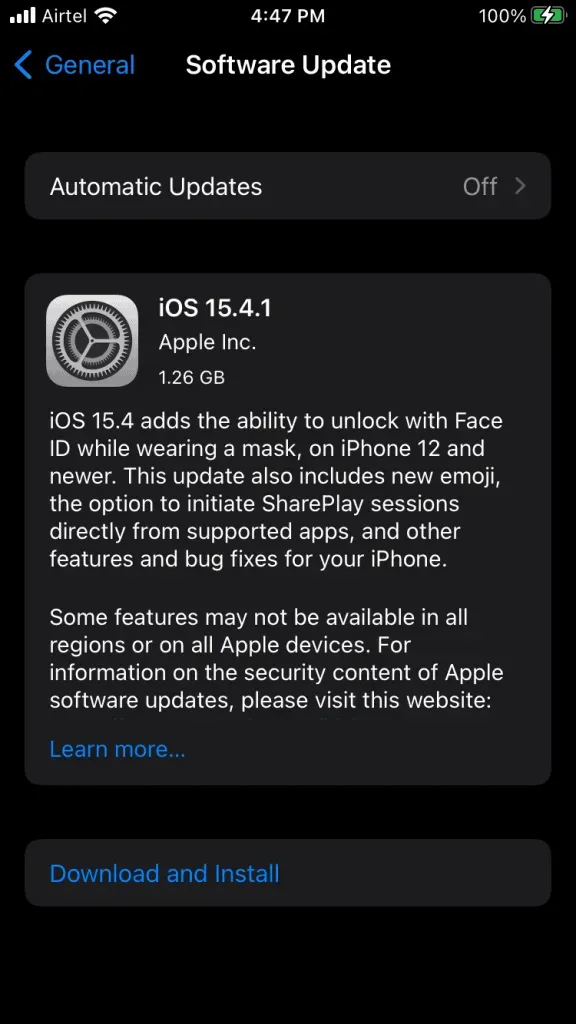
- Подключите iPhone к высокоскоростной сети Wi-Fi.
- Зарядите свой iPhone и убедитесь, что он заряжен на 95%.
- Сделайте резервную копию данных iPhone на локальном компьютере, чтобы предотвратить потерю данных. Резервное копирование iCloud является вариантом, но
Я рекомендую пользователям выполнять резервное копирование устройства в облачное хранилище и локальное хранилище.
- Запустите приложение «Настройки».
- Перейдите к настройке «Общие», чтобы увидеть больше.
- Нажмите «Обновление программного обеспечения» из вариантов.
- Пусть iPhone ищет последнюю версию.
- Нажмите на кнопку «Загрузить и установить».
Apple автоматизировала процесс обновления программного обеспечения и оставила iPhone в покое до завершения процесса. Не работайте в фоновом режиме и дайте устройству iOS загрузить, установить и завершить процесс обновления.
Сбросить настройки сети
Я упомянул сломанную или устаревшую конфигурацию сети в верхнем конце. Удалить или удалить поврежденную сетевую конфигурацию непросто, поэтому Apple предоставила пользователям расширенный вариант. Вы можете сбросить настройки сети в iPhone и избавиться от старых сетевых данных.
Примечание. Вы потеряете сохраненные сетевые данные, такие как соединения Wi-Fi, соединения Bluetooth и т. д.
- Запустите приложение «Настройки».
- Перейдите к настройке «Общие», чтобы увидеть больше.
- Нажмите «Перенести» или «Сбросить iPhone» из вариантов.
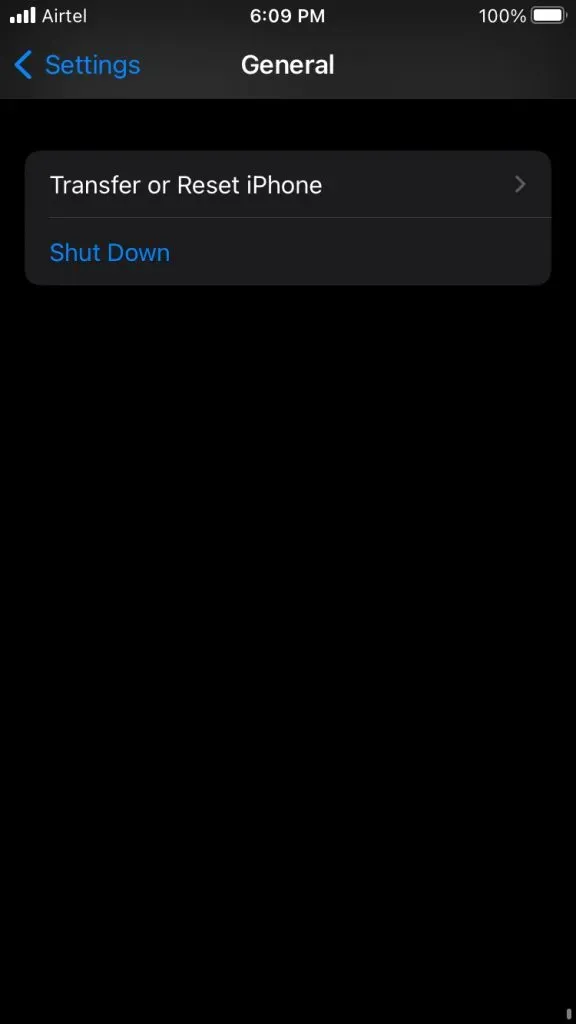
- Нажмите на кнопку «Сброс».
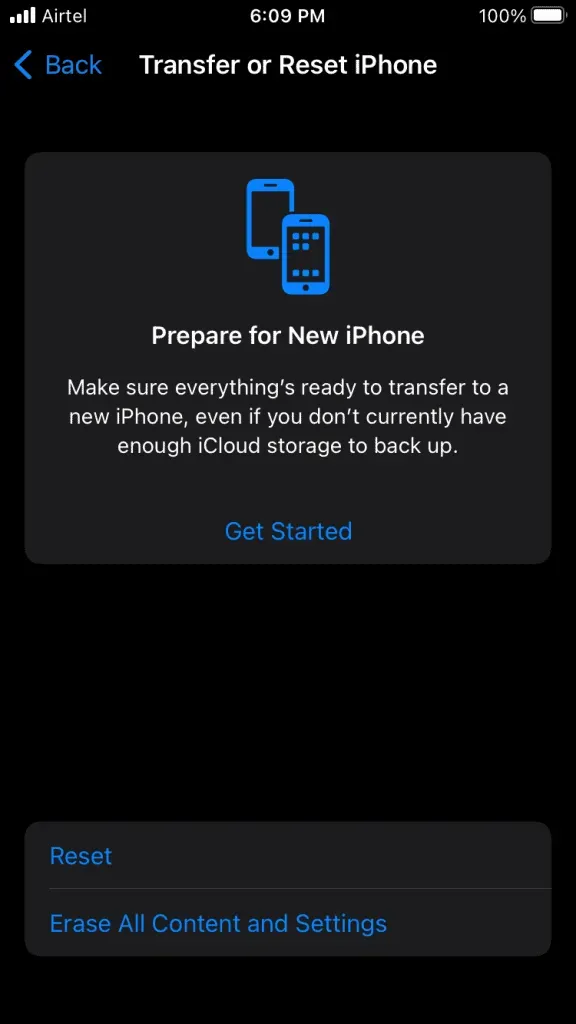
- Нажмите на опцию «Сбросить настройки сети».
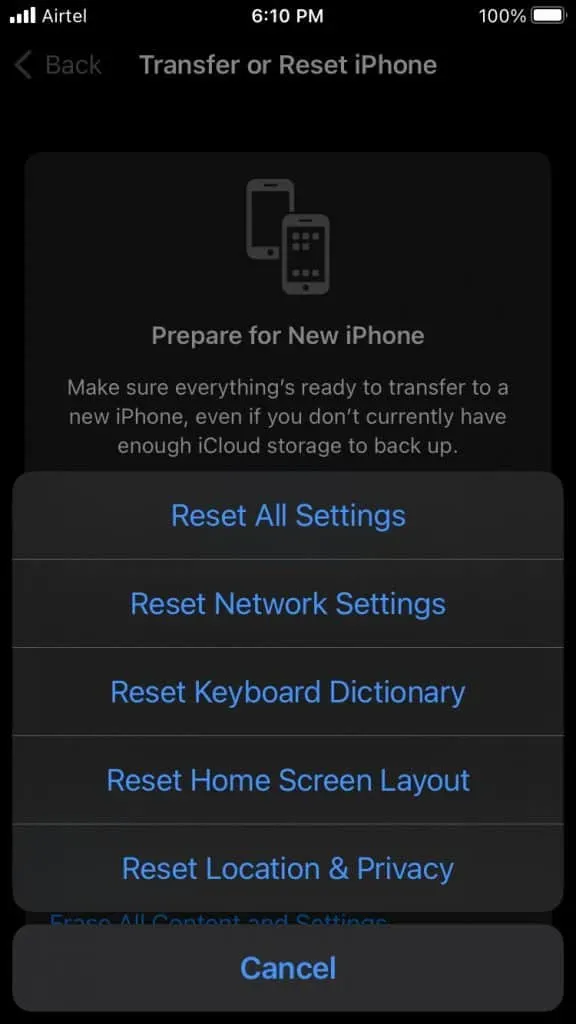
- Подтвердите действие, пройдя протокол безопасности.
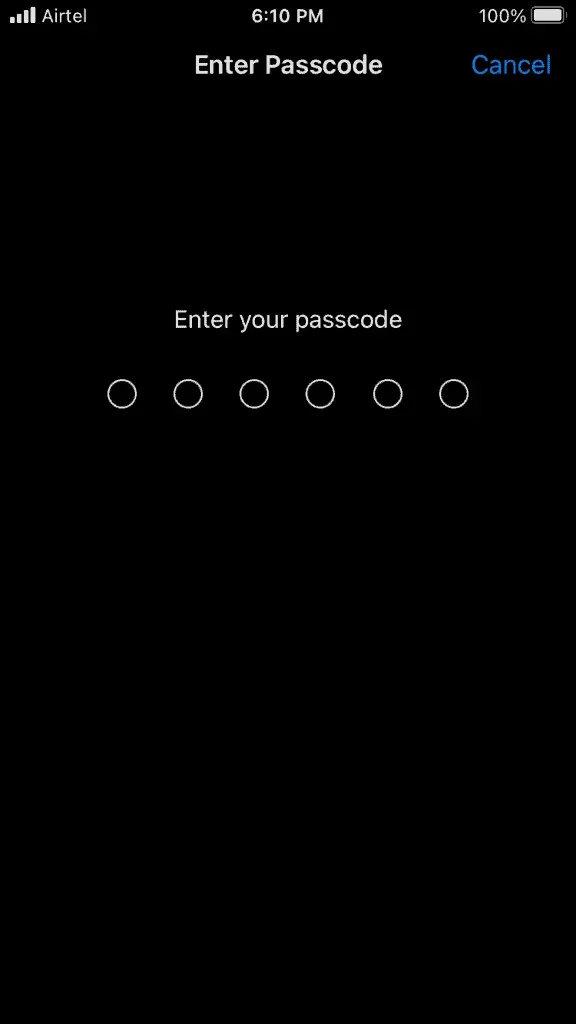
- Нажмите всплывающую кнопку «Сбросить настройки сети».
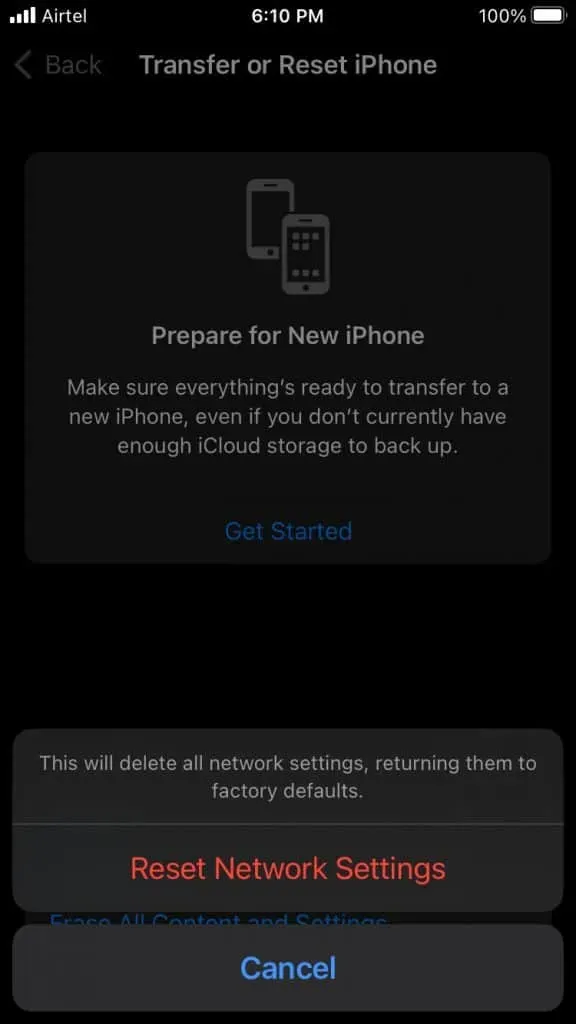
iPhone становится черным, а на экране появляется логотип Apple. Устройтесь поудобнее и наблюдайте за устройством от 0% до 100%. Процесс сброса сети занимает менее двух минут на iPhone последней серии.
Сбросить все настройки
Резервное копирование данных iPhone в локальное хранилище с помощью приложения iTunes или Finder. Мы не хотим, чтобы пользователи рисковали данными и в конечном итоге потеряли данные. Сброс вашего iPhone не удалит ваши сохраненные данные, но я хочу, чтобы вы сделали резервную копию своих данных в качестве меры предосторожности.
Примечание. Вы потеряете сохраненные настройки, пользовательские настройки и т. д.
- Запустите приложение «Настройки».
- Перейдите к настройке «Общие», чтобы увидеть больше.
- Нажмите «Перенести» или «Сбросить iPhone» из вариантов.
- Нажмите на кнопку «Сброс».
- Нажмите на опцию «Сбросить все настройки».
- Подтвердите действие, пройдя протокол безопасности.
- Нажмите всплывающую кнопку «Сбросить все настройки».
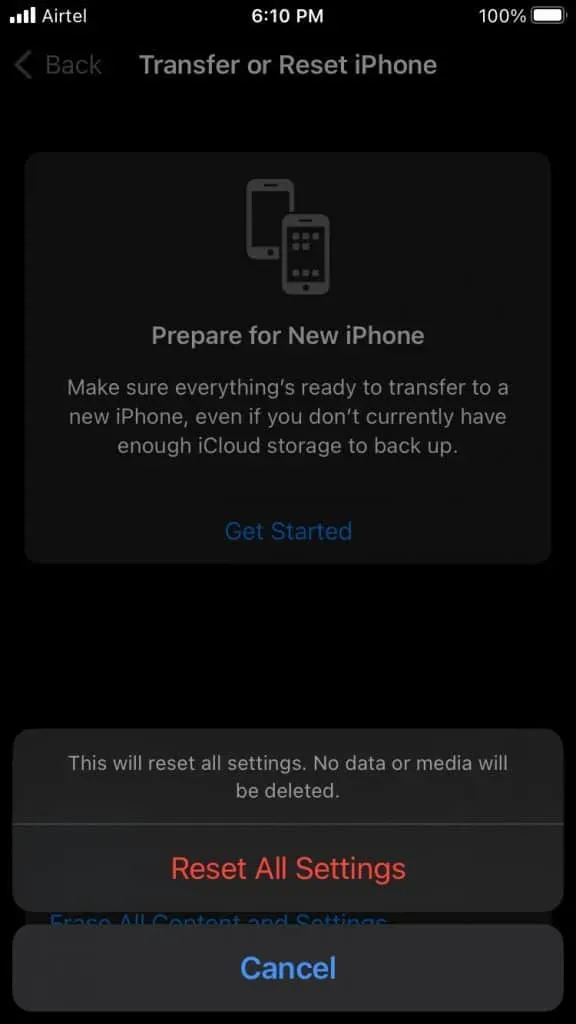
iPhone становится черным, а на экране появляется логотип Apple. Сброс всех настроек занимает много времени на старых телефонах, поэтому не паникуйте, если устройство не показывает никакого прогресса. Старому iPhone 6S под управлением iOS 15 требуется менее пятнадцати минут, чтобы сбросить все настройки.
Нижняя линия
Загрузите и установите специальное почтовое приложение, если вы не можете аутентифицировать сервер. Я установил официальное приложение Gmail от Google на свой iPhone, и оно отлично работает. Microsoft Exchange — это отдельная история, поэтому вам следует обратиться в службу поддержки клиентов MS для получения дополнительной поддержки. Сообщите нам, какое решение помогло вам исправить ошибки почтового сервера на iPhone.